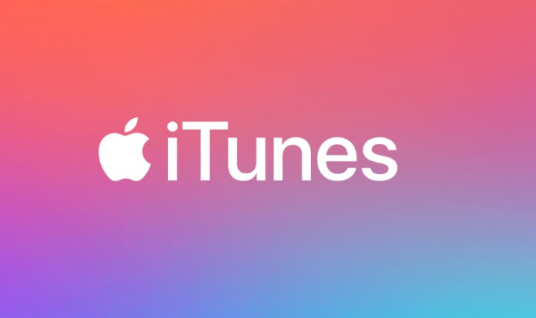Com es desactiva el xifratge forçós a Nexus 6P
Nexus 6P ha habilitat el xifratge restringit, cosa que significa que el gadget es xifrarà de manera natural al primer arrencada. Això és, òbviament, una cosa que val la pena agrair des de la perspectiva de la seguretat, però, si teniu previst instal·lar TWRP més endavant, tingueu en compte que en aquest moment tindreu dificultats per desxifrar Nexus 6P a partir de la recuperació. Per tant, necessiteu saber com fer-ho Desactiva el xifratge de la força a Nexus 6P.
TWRP encara no reforça el desxifratge a Nexus 5X i Nexus 6P. Tanmateix, hi ha una solució bàsica per solucionar-ho, podeu llançar una imatge d’arrencada modificada amb el xifratge forçat i la comprovació Verity paralitzada perquè el telèfon no es xifri a l’arrencada. De fet, això també implica que completareu un grup de dades d'usuari després de fer flaixar l'arrencada modificada per debilitar el xifratge restringit.

A causa de l’enginyer DespairFactor a xda, a partir d’ara tenim un arrencada modificat per al Nexus 6P per deteriorar el xifratge de la unitat i la veritat dm. Podeu obtenir la imatge d’arrencada modificada des de l’enllaç de baixada que hi ha a continuació i complir amb precaució les directrius següents.
Vegeu també: Descarregueu el firmware T-Mobile Note 4 5.1.1: N910T3UVU1DOFC
Què necessites:
- Desbloqueu el carregador d'arrencada del Nexus 6P.
- MDB08K Nexus 6p Arrencada modificada
Com es desactiva el xifratge forçós a Nexus 6P
Pas 1: Baixeu-vos la imatge d’arrencada modificada al vostre PC i obriu una finestra directa dins de la carpeta on heu estalviat la imatge d’arrencada al PC. Per a això, completeu una tecla Maj + dreta a qualsevol àrea en blanc que no estigui emplenada dins de la carpeta i seleccioneu Obre la finestra de direcció aquí al menú de configuració.
Pas 2: Connecteu el Nexus 6P al PC i arrenceu-lo al mode de carregador d’arrencada amb l’ordre següent:
adb reboot bootloader
Pas 3: Quan el Nexus 6P estigui en mode de carregador d’arrencada. Feu clic a la imatge d’arrencada modificada amb la direcció adjunta:
fastboot flash boot decryptedboot.img
Pas 4: Ara dissenyeu dades d’usuari per deteriorar el xifratge. Això esborrarà totalment tots els fitxers del vostre gadget.
fastboot format userdata
Pas 5: Un cop organitzades les dades d’usuari, reinicieu el Nexus 6P amb l’ordre que s’acompanya:
fastboot reboot
Això és en poques paraules. El vostre Nexus 6P no encriptarà en conseqüència en iniciar-se ara. En qualsevol cas, podeu xifrar intencionadament el vostre telèfon des de Configuració de seguretat Xifrar el telèfon.